您可以從物件萃取資訊 (例如,圖塊屬性和圖面性質),以建立明細表、零件表或材料表。
例如,假設您有一個住宅建築專案並需要在圖面中放置門安裝明細表。您可以使用「資料萃取」精靈來選取僅為門的物件 (此案例中稱為圖塊),並萃取其屬性資料。因為「資料萃取」精靈也從物件萃取性質資訊,會讓您擁有更高的靈活性。
選取門的性質後,萃取資料以欄的形式顯示於精靈中。您可以組織和細化這些欄當中的資訊,並透過指定表格型式或使用既有表格做為樣板將其格式化。
如果您滿意表格的外觀,將其插入圖面,即完成了萃取。如果需要與其他人共用專案的萃取資料,您可以將相同的萃取資料輸出至外部檔案。
儲存在 Excel 工作表中的資訊可與萃取的圖面資料 (物件性質資料) 連結或組合。繼續說明上方範例,在 Excel 工作表中的圖面中有一些關於門的附加資訊 (供應商和成本)。在工作表中選取供應商和成本欄,然後在資料萃取中將其與其他資料組合。
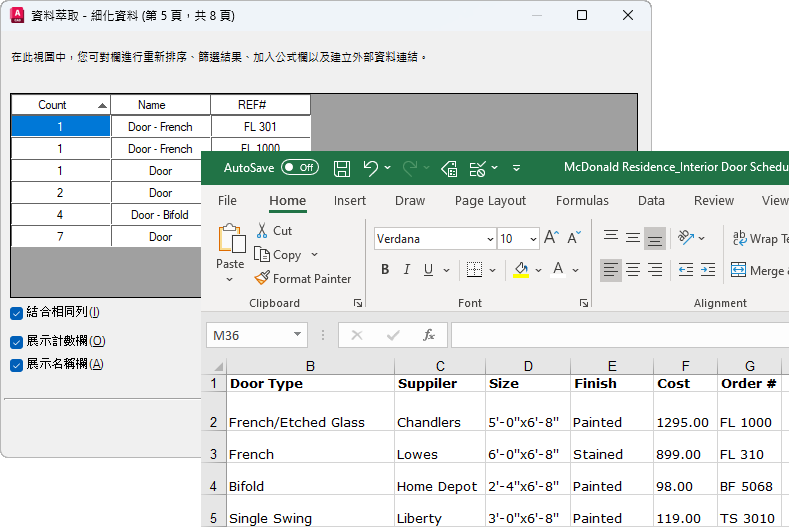
將 Excel 工作表中的欄加入至「資料萃取」精靈中的「細化資料」頁面上的欄。
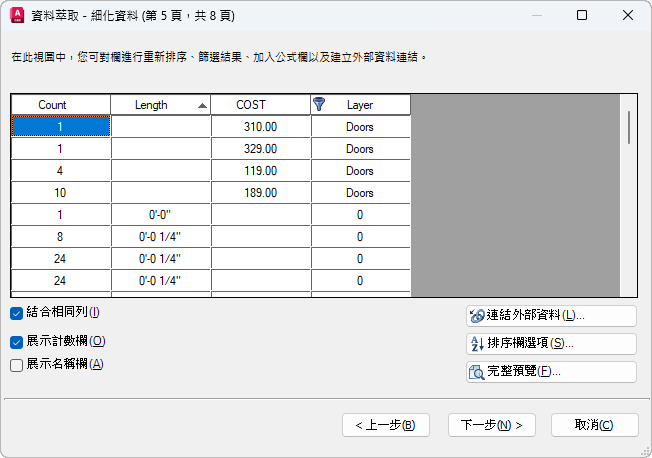
將除了「成本」之外的所有欄加入至萃取資料欄。用欄標示中的符號指定 Excel 欄。
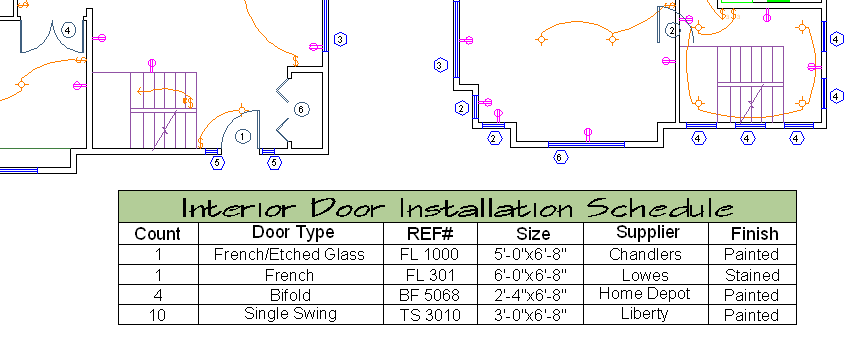
插入到圖面中的表格包含萃取資料的欄和 Excel 工作表的欄。
圖面 (從中萃取性質資料) 變更後,會收到資料萃取表不再是最新的通知。例如,重調圖面中的某些門大小或移除門時,您可以選擇接收資料萃取表需要更新的通知。通知在表格中的資料不是最新的類似關鍵情況下尤其有用,如出圖或發佈時。
開始進行資料萃取
建立新資料萃取時,系統將提示您將所有關於萃取的特定詳細資料儲存至資料萃取 (DXEX) 檔。DXEX 檔儲存圖面和資料夾選項、物件和性質選項以及格式選項。
您可以將資料萃取檔做為樣板,以隨時執行相同類型的萃取。如果您需要重複萃取相同類型的資訊,使用 DXEX 檔是一個省時方便的選擇。
你還可以編輯既有資料萃取,如加入或移除圖面、加入或移除物件或選取要從中萃取資料之不同性質。參考同一個 DXEX 檔的表格即使在其他圖面中,當這些表格更新時,也會顯示變更。